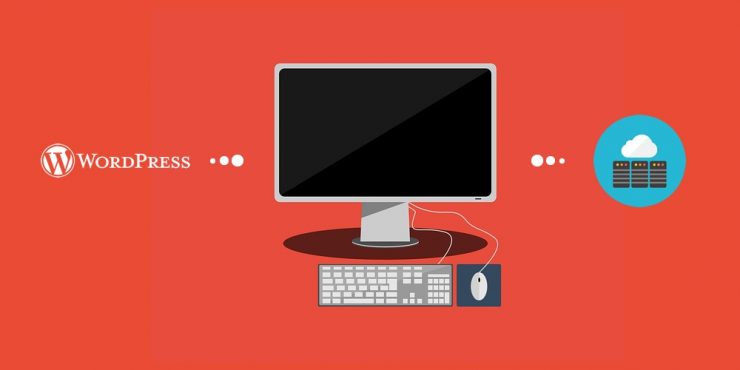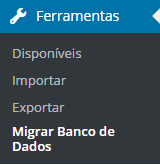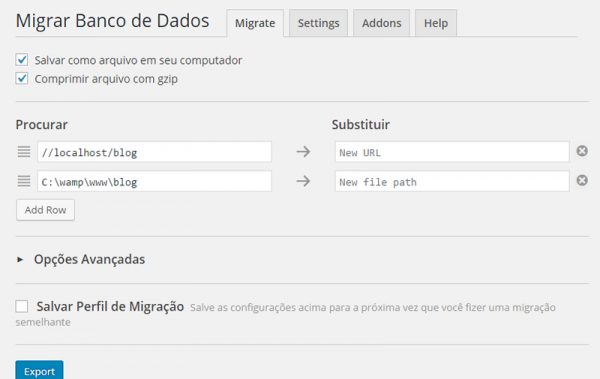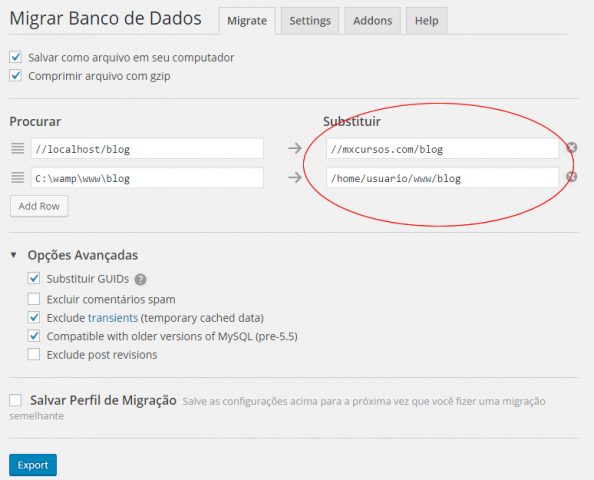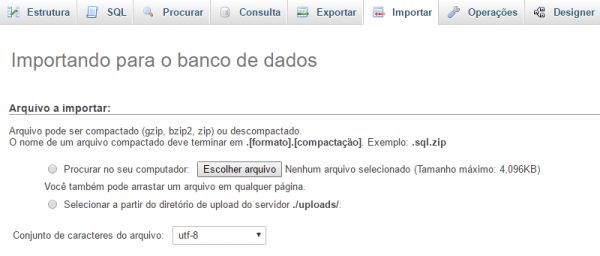Um dos maiores problemas que encontramos durante a criação do site é a migração dele para produção ou a migração de servidor.
Em alguns casos, quando não é registrado a referência da URL do banco de dados, esse trabalho não é tão árduo assim, pois basta realizar uma transferência de arquivo e importação do Banco de Dados.
No caso do WordPress, as URL’s referências de imagens são gravadas no banco de dados.
Se você trabalha localmente e precisa migrar para produção, você terá que mudar todas as URL’s. Dessa forma você precisaria acessar cada tabela e usar o Replace para alterar todas as referências das URL’s antigas para as novas.
Quando esta informação é salva de forma “rerializada”, você poderá perder tudo feito em poucos cliques.
E fora, quando essa informação é salvo de forma serializada, e se você alterar algo pode perder tudo que você fez.
WordPress Migrate DB
Uma solução é utilizar o plugin WP Migrate DB , que basicamente informa a URL para qual você quer alterar. Este Plugin permite ainda realizar múltiplas alterações, como os caminhos completos das entradas de URL’sque são salvos por alguns plugins ou até mesmo pelo próprio WordPress.
O primeiro passo é acessar Plugins > Adicionar Novo
Pesquise por WP Migrate DB. E irá listar alguns plugins. Escolha WP Migrate DB e clique em Instalar Agora.
Caso você não consiga instalar, baixe o plugin WP Migrate DB. Descompacte no seu computador, e envie por FTP ou SSH para pasta wp-content/plugins.
Depois de instalar, vá em Ferramentas > Migrar Banco de Dados
Aparecerá a tela da configuração do Plugin. Por padrão ela já vai carregar com URL que irá ser substituída e o caminho completo até a sua instalação.
Basta colocar na parte substituir a URL e o caminho completo. Esse caminho completo é opcional. Você pode excluí-lo, caso queira.
Em Opções Avançadas, você terá outras configurações como excluir post de revisão e excluir comentários spam.
Depois de escolher as opções, basta clicar em Export. Isso criará um processo de exportação e você ainda poderá baixar o SQL para seu computador.
Particularmente eu gosto de deixar a opção Comprimir arquivo com gzip desmarcada, pois o SQL pode ser corrompido.
Depois de realizar esse procedimento, basta ir no PHPMyAdmin da sua hospedagem, acessar a aba Importar e escolher o SQL que você baixou. Posteriormente, clique em Executar.
Pronto. Isso vai alterar todas as entradas de URL’s do seu blog.
Não esqueça de alterar o arquivo wp-config.php com dados que você criou na sua hospedagem.
Espero que tenha ajudado.
Um abraço e até a próxima.